您好,登录后才能下订单哦!
当演示PowerPoint文档或是将PowerPoint文档分享给他人的时候,我们可能想要给它添加上文本水印(如公司名称)和图片水印(如公司Logo),来让别人明确的知道该文档的版权相关信息。其实在Microsoft PowerPoint中是没有文本水印和图片水印的概念的,但我们可以通过一些方法来达到水印的效果。这篇文章将介绍如何使用C#和Free Spire.Presentation组件给PowerPoint文档添加文本水印和图片水印。
原PowerPoint文档截图: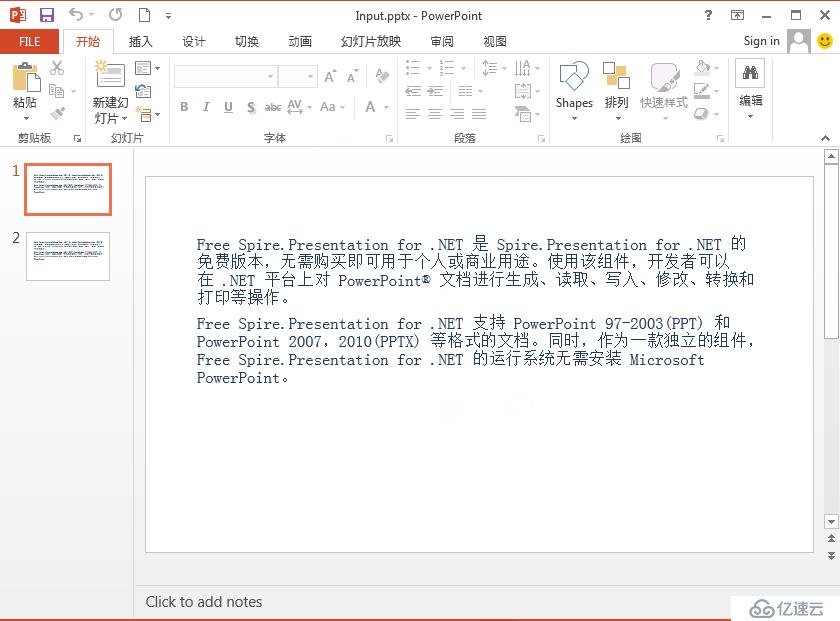
说明
在使用以下代码前,需要在visual studio中创建一个C#应用程序,下载Free Spire.Presentation, 从安装文件夹下引用Spire.Presentation.dll到工程中(安装后,安装文件夹下有很多demo示例,可以帮助我们快速上手。如果不需要参考demo,也可以直接通过NuGet Package Manager搜索Free Spire.Presentation,点击安装,会将dll文件自动引用到程序中)。
第一部分 添加文本水印
通过在幻灯片母版添加形状,给形状填充文本和锁定形状的方式,可以达到给每一张幻灯片添加文本水印的效果。如果只想给指定幻灯片添加水印,就不用幻灯片母版,直接通过presentation.Slides[index]获取指定的幻灯片,然后用同样的方式就可以了。
//加载PowerPoint文档
Presentation presentation = new Presentation();
presentation.LoadFromFile("Input.pptx");
RectangleF rect = new RectangleF(340, 150, 300, 200);
//添加文本水印到幻灯片母版
foreach (IMasterSlide masterSlide in presentation.Masters)
{
//添加矩形到幻灯片母版的指定位置
IAutoShape shape = masterSlide.Shapes.AppendShape(Spire.Presentation.ShapeType.Rectangle, rect);
//添加文本到矩形
shape.TextFrame.Text = "E-iceblue";
//设置文本的颜色和字体大小
TextRange textRange = shape.TextFrame.TextRange;
textRange.Fill.FillType = Spire.Presentation.Drawing.FillFormatType.Solid;
textRange.Fill.SolidColor.Color = Color.FromArgb(120, Color.Gray);
textRange.FontHeight = 55;
//设置矩形的填充类型为无填充
shape.Fill.FillType = FillFormatType.None;
//设置矩形的旋转角度
shape.Rotation = -45;
//锁定矩形使其不能被选择
shape.Locking.SelectionProtection = true;
//设置矩形的边框为无边框
shape.Line.FillType = FillFormatType.None;
}
//保存文档
presentation.SaveToFile("TextWatermark.pptx", Spire.Presentation.FileFormat.Pptx2010);
System.Diagnostics.Process.Start("TextWatermark.pptx");文本水印效果: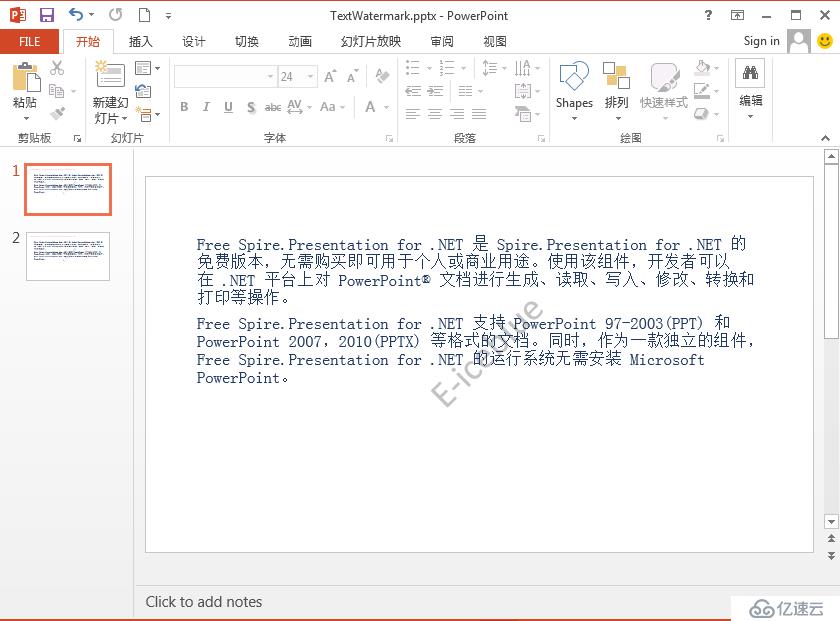
第二部分 添加图片水印
通过给幻灯片母版添加图片,设置图片的透明度和锁定图片的方式,可以达到给每一张幻灯片添加图片水印的效果。当然也可以只给指定的幻灯片添加图片水印。
//加载PowerPoint文档
Presentation presentation = new Presentation();
presentation.LoadFromFile("Input.pptx");
RectangleF rect = new RectangleF(340, 150, 200, 200);
//添加图片水印到幻灯片母版
foreach (IMasterSlide masterSlide in presentation.Masters)
{
//添加图片到幻灯片母版的指定位置
IEmbedImage image = masterSlide.Shapes.AppendEmbedImage(ShapeType.Rectangle, @"logo.png", rect);
//设置图片的透明度
image.PictureFill.Picture.Transparency = 70;
//锁定图片使其不能被选择
image.ShapeLocking.SelectionProtection = true;
//设置图片的边框为无边框
image.Line.FillType = FillFormatType.None;
}
//保存文档
presentation.SaveToFile("ImageWatermark.pptx", FileFormat.Pptx2010);
System.Diagnostics.Process.Start("ImageWatermark.pptx");图片水印效果: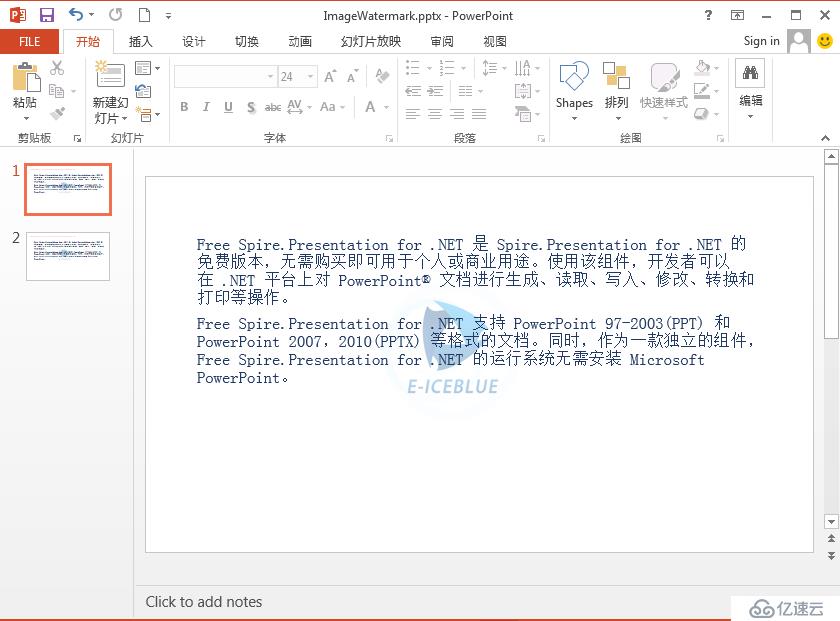
总结
由于篇幅问题,这篇文章主要只介绍了水印功能,实际上除了添加水印以外,Free Spire.Presentation组件还支持转换PowerPoint文档到其他格式、文档加密解密、添加超链接、合并和拆分文档,文本替换、插入、提取视频和音频、动画设置、创建和编辑表格、创建和编辑图表、打印powerpoint等功能,如果你对它感兴趣,不妨自己试一试。
免责声明:本站发布的内容(图片、视频和文字)以原创、转载和分享为主,文章观点不代表本网站立场,如果涉及侵权请联系站长邮箱:is@yisu.com进行举报,并提供相关证据,一经查实,将立刻删除涉嫌侵权内容。